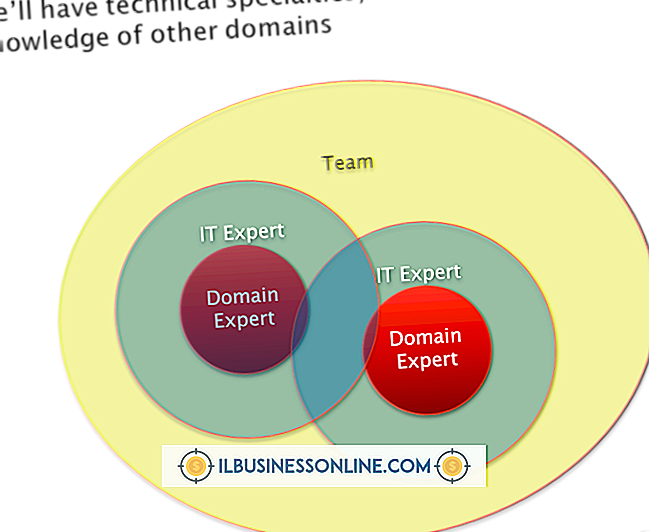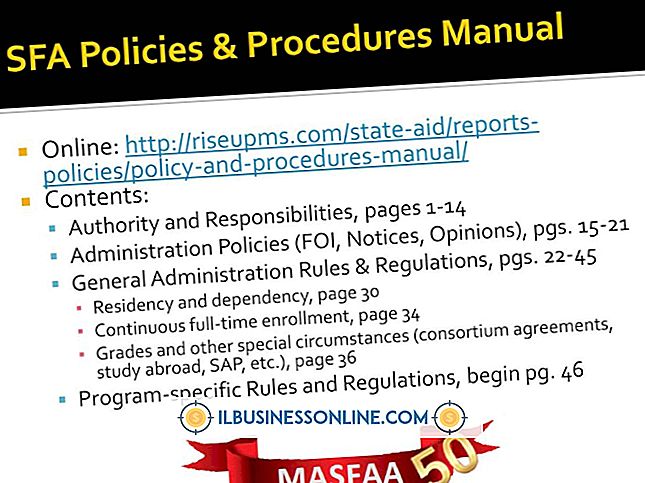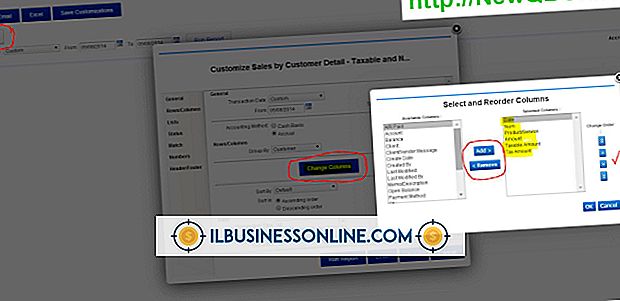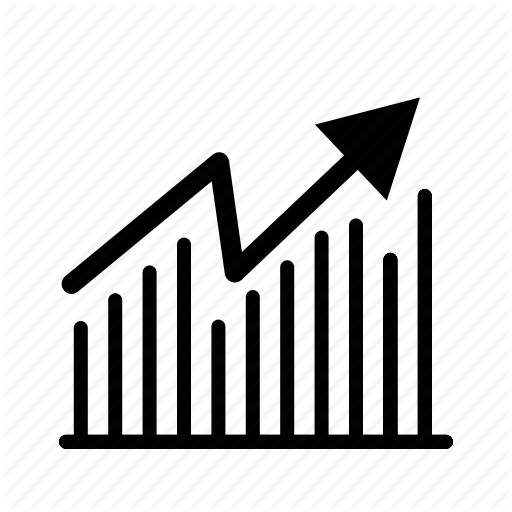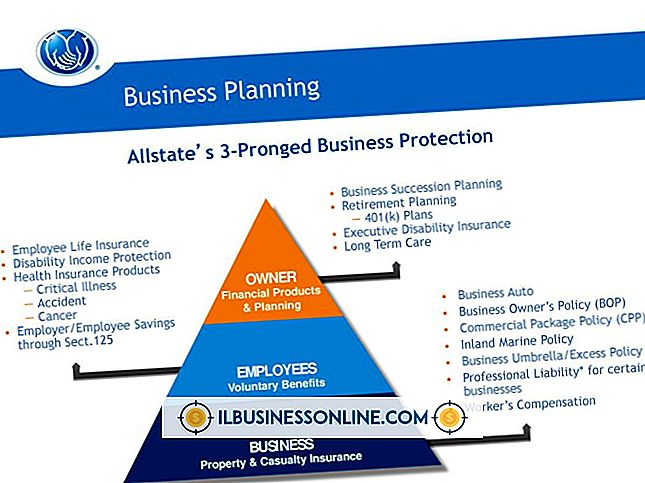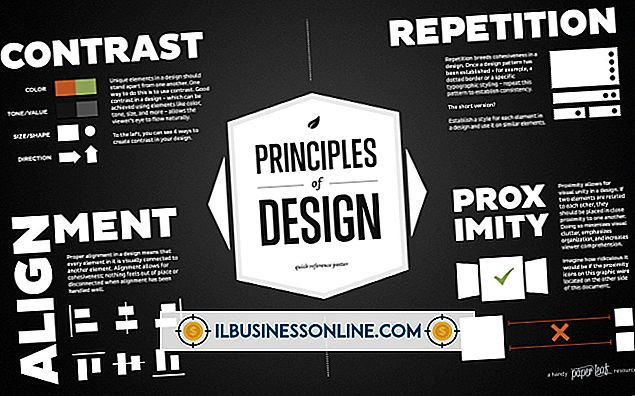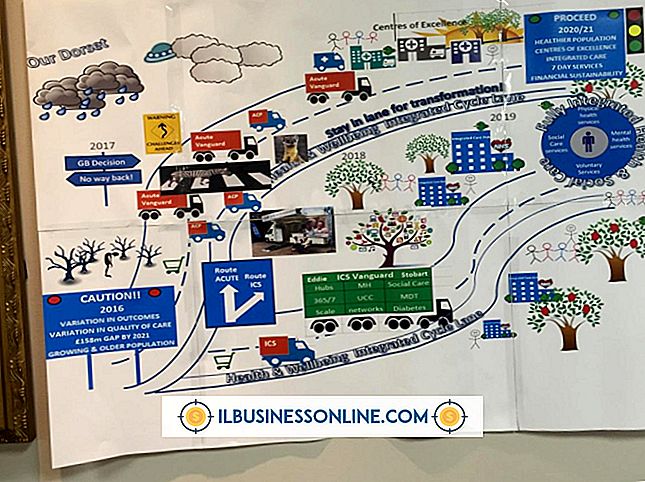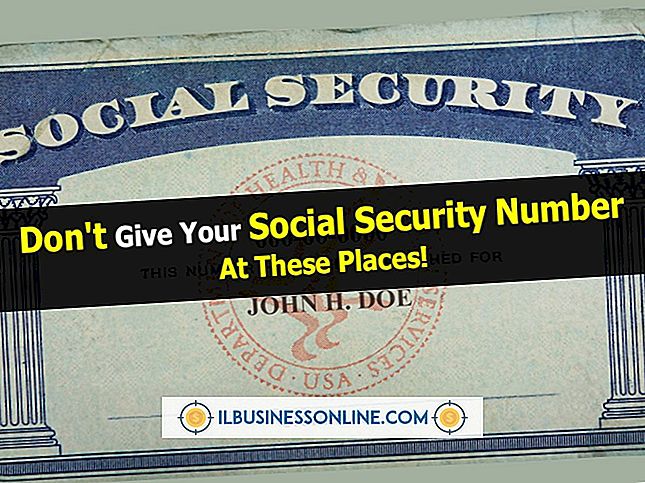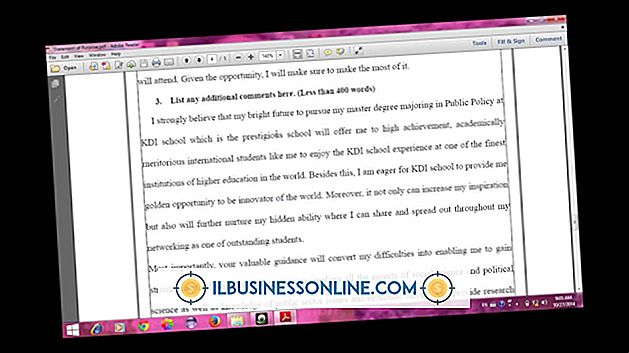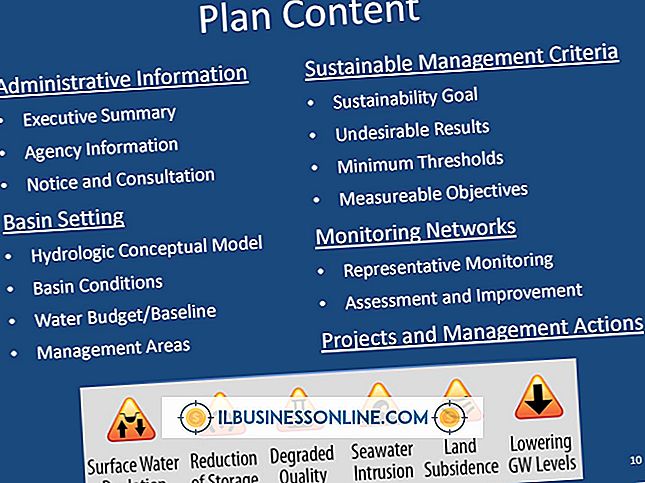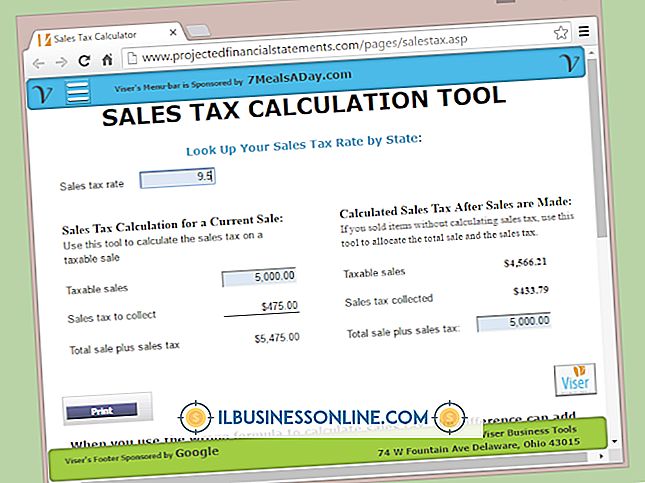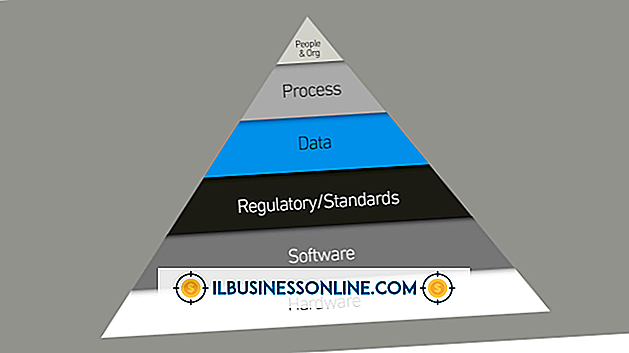So bearbeiten Sie Berechtigungen für ein Word-Dokument
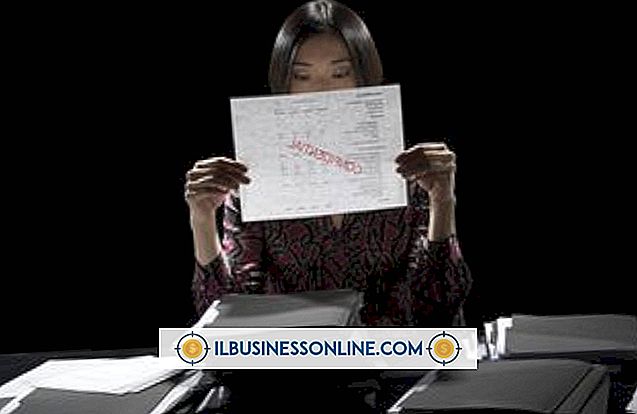
Wenn Sie ein Microsoft Word-Dokument erstellen und es per E-Mail an Geschäftskontakte senden oder in einen freigegebenen Arbeitsbereich hochladen, kann das Dokument für Bearbeitungen und nicht autorisierte Änderungen anfällig werden. Eine Möglichkeit, den Inhalt Ihres Word-Dokuments zu schützen, besteht darin, die Bearbeitungsberechtigungen einzuschränken, bevor das Dokument Ihren Computer verlässt. Dadurch wird verhindert, dass andere Personen wichtige, geschäftlich sensible oder vertrauliche Informationen bearbeiten. Bearbeiten Sie Berechtigungen in einem Dokument mit den Word-Tools zum Einschränken der Formatierung und Bearbeitung.
1
Öffnen Sie das Microsoft Word-Dokument, für das Sie Berechtigungen bearbeiten möchten.
2
Klicken Sie auf die Registerkarte "Überprüfen" über dem Menüband des Programms. Klicken Sie auf die Schaltfläche "Bearbeitung einschränken" in der Gruppe Schutz in der Menüleiste.
3.
Aktivieren Sie das Kontrollkästchen "Bearbeitungsbeschränkungen" und aktivieren Sie das Kontrollkästchen "Formatierung und Bearbeitung einschränken" auf der rechten Seite des Bildschirms.
4
Wählen Sie im Dropdown-Menü "Nur diese Art der Bearbeitung zulassen" Ihre bevorzugte Berechtigungsstufe aus. Wählen Sie beispielsweise die Option "Keine Änderungen (schreibgeschützt)" aus, um den maximalen Schutz vor dem Verhindern aller Bearbeitungen und Änderungen zu gewährleisten. Alternativ können Sie die Bearbeitungsberechtigungen nur für nachverfolgte Änderungen oder Dokumentenkommentare einschränken. Wenn Sie bestimmten Kontaktbearbeitungsberechtigungen zulassen möchten, fügen Sie sie aus Ihrem Adressbuch im Feld Ausnahmen im Abschnitt Bearbeitungseinschränkungen hinzu.
5
Klicken Sie auf das Kontrollkästchen "Formatierungsbeschränkungen" und aktivieren Sie es, wenn Sie auch andere Benutzer daran hindern möchten, das Format und den Stil des Dokuments zu ändern. Klicken Sie auf den blauen Link "Einstellungen" und wählen Sie Ihre bevorzugten Formatierungsbeschränkungen aus. Sie können beispielsweise alle Formatierungen anhalten oder die Formatierungsoptionen auf bestimmte Stile wie Blocktext oder Überschriften beschränken.
6
Klicken Sie am unteren Rand des Bereichs auf die Schaltfläche "Ja, Start Erzwingen des Schutzes", um die ausgewählten Berechtigungen im Word-Dokument zu implementieren.
7.
Geben Sie ein Kennwort für das Dokument in beide Kennwortfelder ein. Klicken Sie auf die Schaltfläche "OK".
Tipps
- Wenn Sie den Schutz für das Word-Dokument deaktivieren möchten, öffnen Sie das Dokument und greifen Sie auf den Bereich Formatierung und Bearbeitung einschränken zu. Klicken Sie unten im Fenster auf die Schaltfläche Schutz anhalten und geben Sie Ihr Kennwort ein, um den Schutz des Dokuments aufzuheben.
- Nur Personen mit dem Kennwort können den Schutz aus einem Word-Dokument entfernen. Wenn Sie die Berechtigung zum Bearbeiten eines Dokuments erhalten möchten, das von einem anderen Benutzer eingeschränkt ist, müssen Sie diesen Benutzer nach dem Kennwort fragen oder ihn bitten, die Berechtigungen des Dokuments erneut zu bearbeiten und Sie als Ausnahme hinzuzufügen.